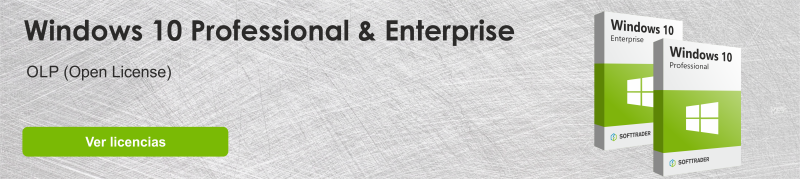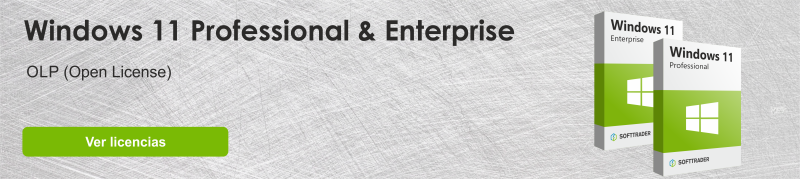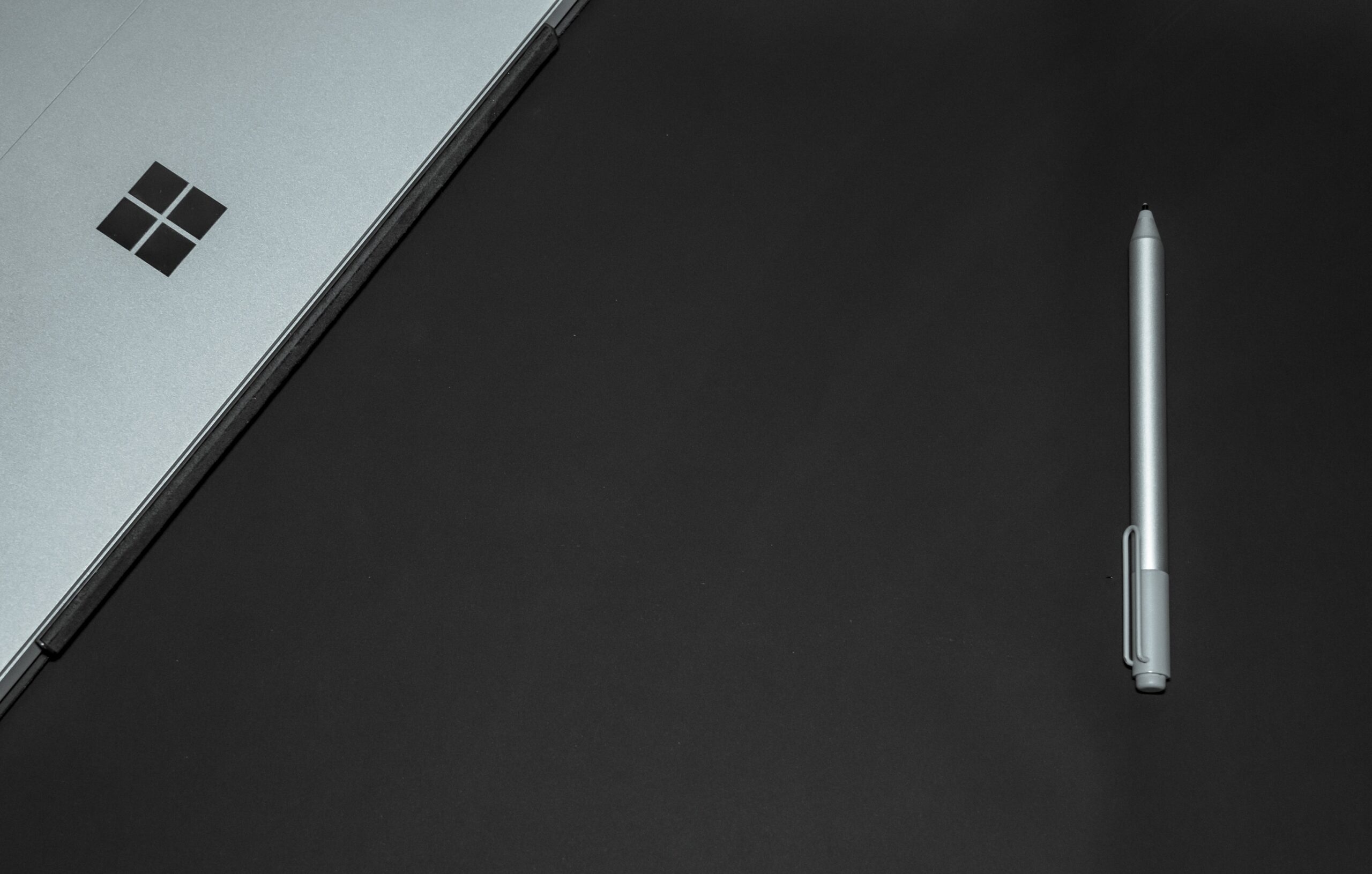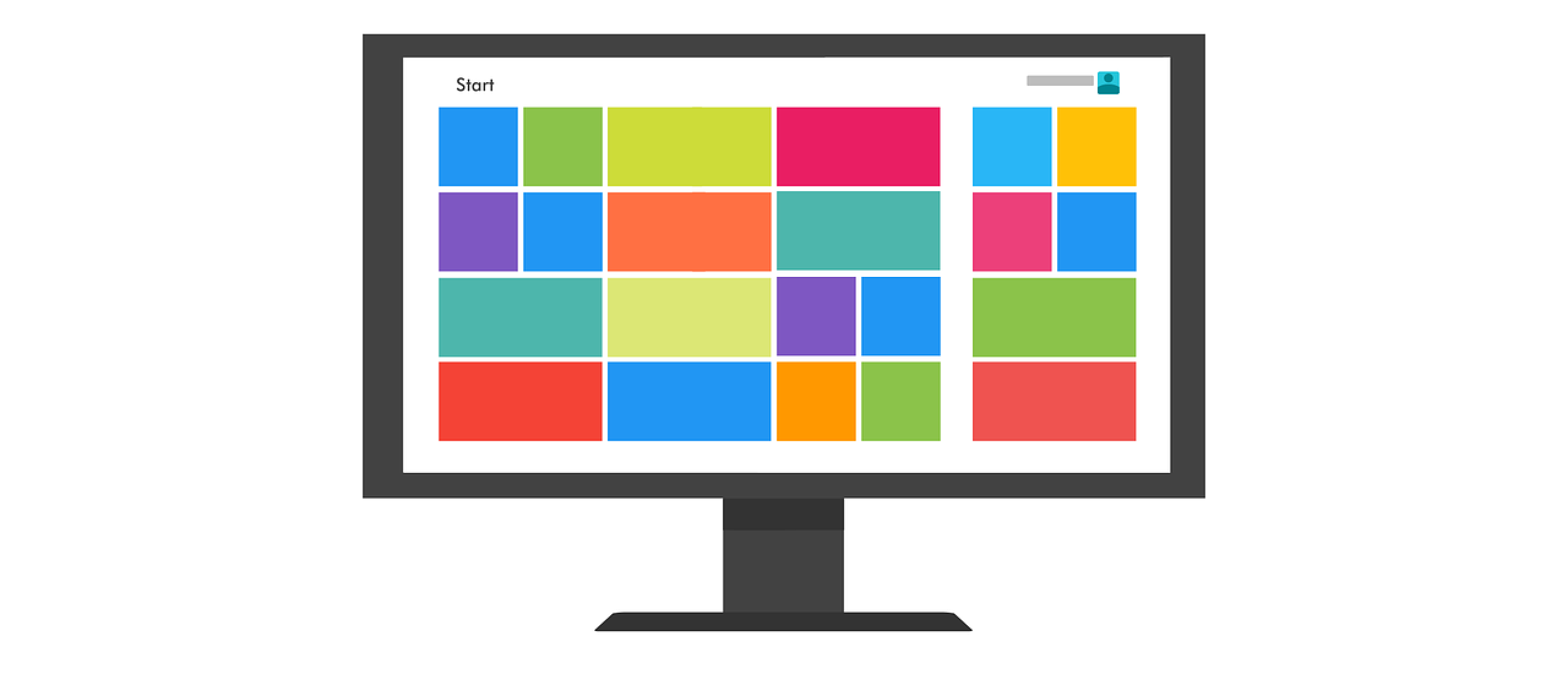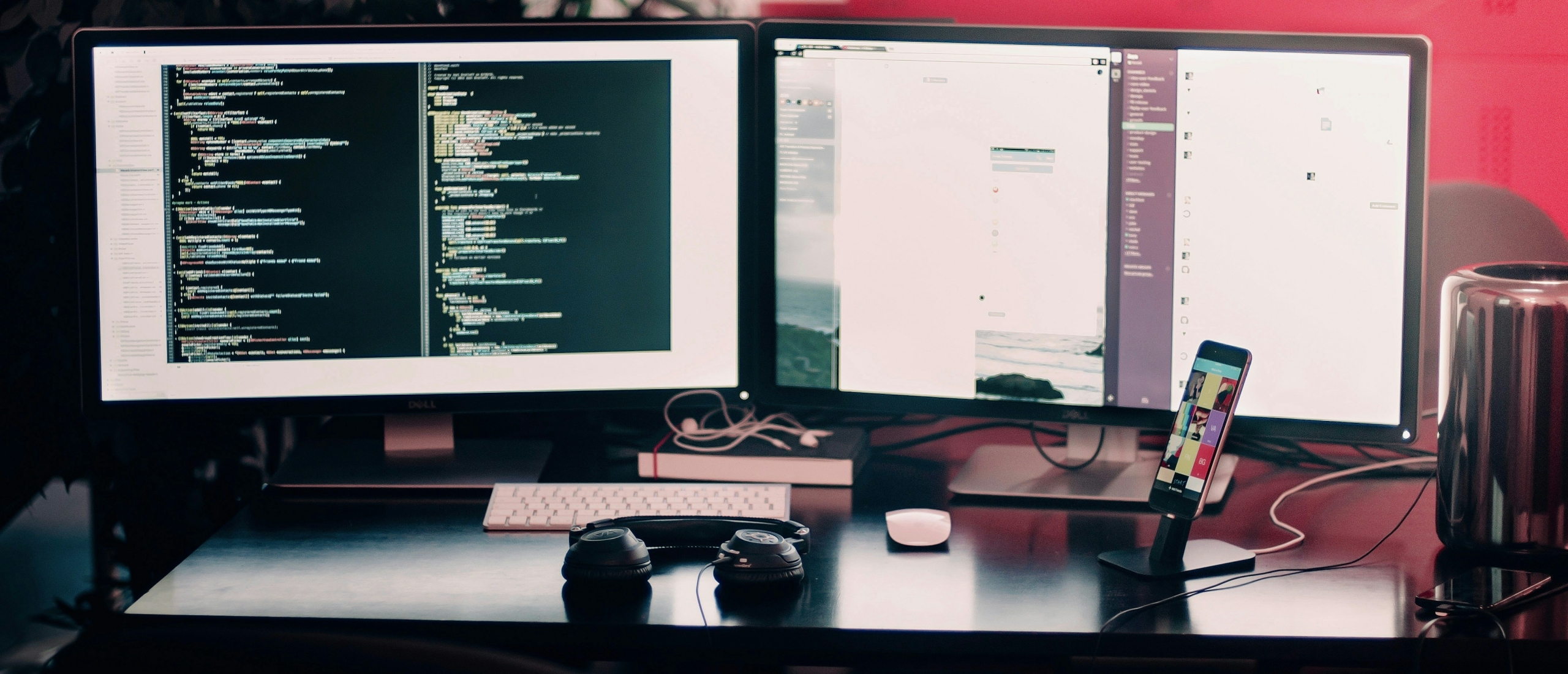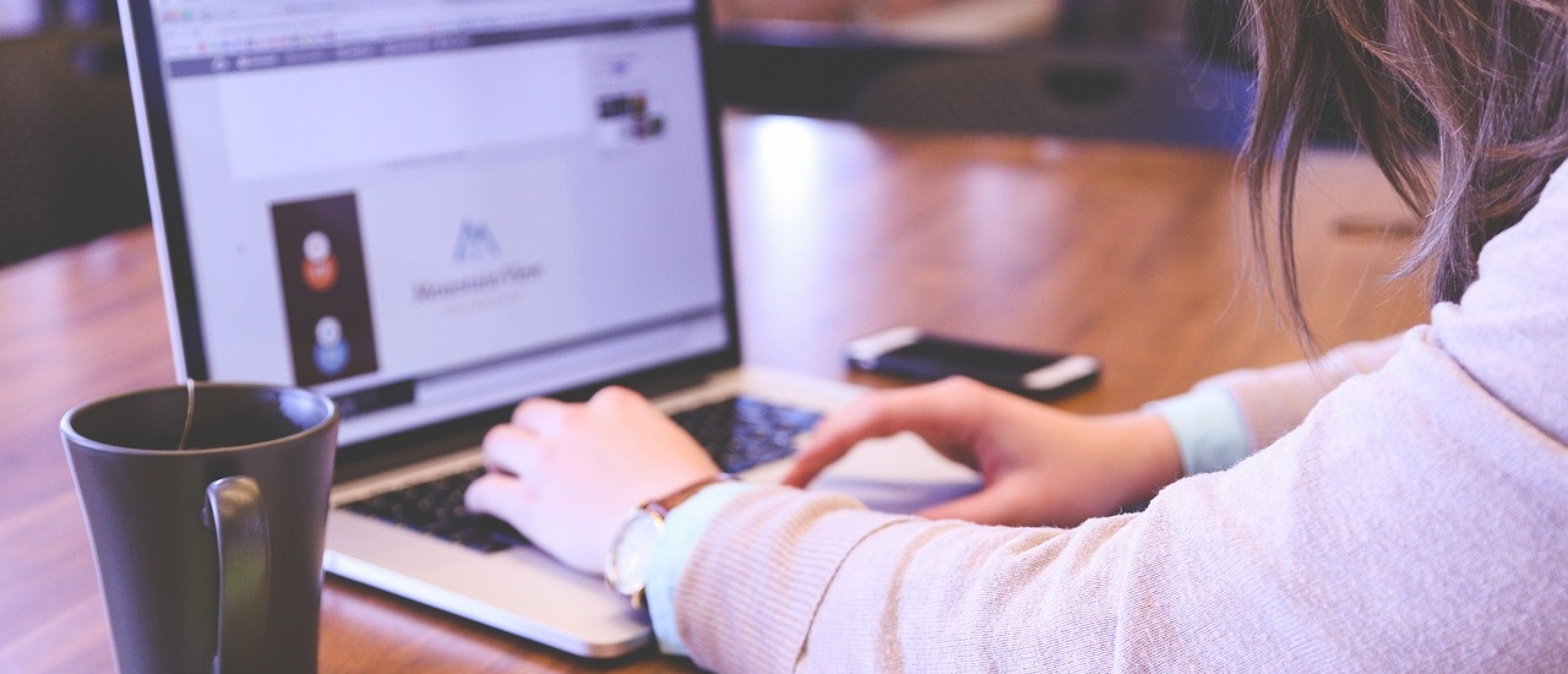
Utilizar el escritorio remoto es una práctica habitual para los profesionales hoy en día. El escritorio remoto permite acceder a un servidor desde el exterior. Esto es indispensable para los servicios de terminal (Servicios de Escritorio Remoto) y el trabajo de asistencia técnica, aunque los usuarios desde casa también pueden beneficiarse de la función de escritorio remoto, permitiéndoles acceder a su ordenador remoto situado en la oficina, por ejemplo. En este artículo, puedes leer más sobre cómo funciona el escritorio remoto y sus mejoras en Windows 11.
Escritorio remoto de Windows 11: Características
Escritorio remoto es una característica que viene con todas las ediciones de Windows excepto con la edición Windows Home. Esta característica te permite conectarte al servidor desde otra ubicación. Utilizar el escritorio remoto puede ser útil de varias maneras. A continuación se indican algunas situaciones en las que el escritorio remoto puede resultar útil:
- Acceder a un ordenador del trabajo para trabajar desde casa.
- Ayudar a alguien con un problema informático.
- Realizar tareas administrativas.
- Demostrar algo, por ejemplo una aplicación.
- Transferir archivos de un ordenador a otro.
Las organizaciones reconocen que el escritorio remoto es una herramienta valiosa para mejorar la seguridad y, de este modo, ofrecer a los usuarios finales flexibilidad para utilizar sus dispositivos personales para acceder a archivos importantes. El escritorio remoto puede hacer que el trabajo sea mucho más eficiente. Por ejemplo, los usuarios no tienen que trasladar archivos de un sitio a otro, lo que ahorra tiempo y dinero. Por último, la implantación del escritorio remoto en los procesos de trabajo reduce la necesidad de hardware y espacio de oficina.
Windows 11 vs Windows 10: Escritorio remoto
El escritorio remoto de Windows 11 viene con algunos cambios en comparación con Windows 10. La interfaz de usuario rediseñada de Windows 11 destaca de inmediato. La nueva interfaz utiliza más formas redondeadas y está diseñada con elementos transparentes, esto le da al sistema operativo un aspecto más moderno. Además, Windows 11 viene con mejoras de rendimiento, incluyendo la función de escritorio remoto. Esto facilita las sesiones de escritorio remoto. Un ejemplo son las sesiones de escritorio remoto más fluidas y con mayor capacidad de respuesta. Por otra parte, Windows 11 cuenta con frecuencia de actualización dinámica que permite al sistema operativo ajustar dinámicamente la frecuencia de actualización en la sesión de escritorio remoto, dando al usuario una mejor experiencia general. Esta característica es bien soportada por un monitor con altas frecuencias de refresco.
Otra novedad de Windows 11 es la posibilidad de tener varios escritorios "virtuales". Esta característica permite al usuario cambiar fácilmente entre los escritorios "virtuales" del ordenador remoto. También se ha mejorado el trabajo con varios monitores simultáneamente.
Más información sobre las diferencias entre Windows 10 y Windows 11.
Configuración del Escritorio remoto de Windows 11
El Escritorio remoto no está activado automáticamente por defecto, así que tendrás que activarlo tú mismo. Lee más abajo cómo configurar el escritorio remoto paso a paso.
Activación del escritorio remoto
- 1. Abra Configuración.
- A continuación, haz clic en Sistema y navega hasta Escritorio remoto.
- Cambie el control deslizante a Activado y, a continuación, Confirme.
Se iniciará sesión automáticamente con la cuenta de administrador cuando esté en una sesión de escritorio remoto. Si no quieres esto, sigue los siguientes pasos:
- Haga clic en Usuarios de Escritorio remoto y, a continuación, añada otra cuenta.
- Introduzca el nombre de la cuenta que desea añadir.
- A continuación, seleccione Comprobar nombres> Aceptar.
Para una experiencia de escritorio remoto más segura, se recomienda activar el ajuste Requerir que los dispositivos utilicen autenticación a nivel de red para conectarse. Esta configuración de seguridad evita falsas conexiones de escritorio remoto.
Acceder a su PC con Escritorio Remoto
Ahora que tienes la configuración activada, puedes acceder a otro ordenador con la aplicación Microsoft Remote Desktop. Se puede descargar desde Microsoft Store, pero la aplicación también se puede descargar para IOS y Android, por lo que puede acceder a su ordenador a través de estos dispositivos también. Abajo te explicamos cómo acceder a tu PC paso a paso.
- Abre la aplicación Escritorio remoto de Microsoft.
- Pulsa el icono (+) añadir en la parte superior de la ventana de la aplicación.
- Seleccione PCs.
- Introduzca el nombre del ordenador al que desea conectarse.
- Introduzca los datos de su ordenador principal. Para ello, haz clic en el signo (+) y, a continuación, guarda.
- (Opcional) Puede añadir un apodo. Esto se puede hacer en Nombre para mostrar.
- A continuación, haga clic en guardar en la parte inferior de la aplicación.
- Ahora debería ver su ordenador en la lista. Haz clic en el icono para conectarte a él.
- Ahora estás utilizando el Escritorio remoto.
- Para poner Remote Desktop a pantalla completa, haz clic en los tres puntos de la parte superior de la pantalla y selecciona Pantalla completa.
Cuando esté listo para desconectarse, haga clic de nuevo en los tres puntos de la parte superior de la pantalla y, a continuación, haga clic en Desconectar.
Más información sobre si debe o no actualizar a Windows 11.
Optimización del Escritorio remoto de Windows 11
Hay algunas cosas más que puede hacer para mejorar su experiencia con Windows 11 Escritorio remoto. Véalas a continuación:
- Utilice una red segura: Es importante que utilices una Red segura o VPN cuando utilices Escritorio Remoto. De esta forma, siempre estarás seguro de que todos tus datos permanecen bien protegidos.
- Mantén tu software actualizado: Es importante que los dispositivos con los que utilizas Escritorio Remoto estén actualizados. Esto garantiza que los dispositivos dispongan siempre de las últimas actualizaciones. Piensa en mejoras de seguridad o renovaciones de funciones.
- Utilice contraseñas seguras: Utilizar contraseñas fuertes y únicas te asegura evitar accesos no autorizados.
- Limite el acceso: Restringe el acceso a Remote Desktop sólo a usuarios o dispositivos de confianza para mejorar la seguridad.
- Cierre la sesión después del uso: Cierre siempre la sesión de Escritorio remoto. Esto también evitará accesos no autorizados.
Comprar Windows 11 Pro
La función de Escritorio remoto viene con todas las ediciones de Windows, excepto Windows Home como se mencionó anteriormente. Las licencias pueden ser muy caras, por lo que es posible que desee considerar una licencia de segunda mano. Puede ahorrar hasta un 70% sobre el precio de una licencia nueva. Softtrader ofrece una amplia gama de licencias de segunda mano, incluyendo Windows 11 Pro edition o Windows 11 Enterprise edition.